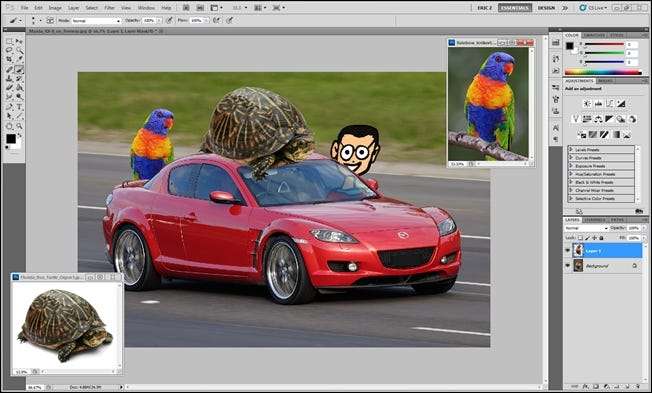
Wir vervollständigen heute die über 50 Tools und Techniken mit dieser letzten Rate. Lesen Sie mehr über erweiterte Auswahl- und Maskierungswerkzeuge sowie einige dumme Tricks für Grafikfreaks und Möglichkeiten, das Entfernen eines Hintergrunds in Sekundenschnelle vorzutäuschen.
Egal, ob Sie sich mit Photoshop auskennen oder Anfänger sind, hier finden Sie sicher etwas, das Sie Ihrer Trickkiste hinzufügen können. Neben der Beschreibung einiger weniger offensichtlicher PS-Tools werden einige häufig gestellte Fragen zu Füllung und Deckkraft sowie zu Mischmodi wie z Multiplizieren und Bildschirm. Weiter lesen!
Überprüfen der Grundlagen zum Entfernen des Hintergrunds
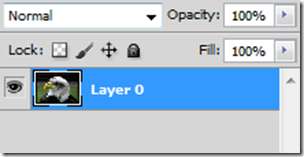
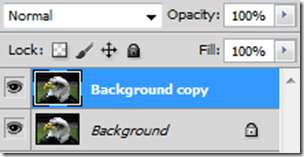
Haben Sie die ersten beiden Teile der über 50 Tools und Techniken gelesen? Wenn nicht, sind sie weiterhin verfügbar und bieten einen guten Überblick über die Grundlagen, die Sie benötigen, um diese erweiterten Tools und Tipps zum Entfernen von Hintergründen zu verwenden.
- Teil 1
- Teil 2
Wenn Sie diese eingeholt haben, aber noch etwas auffrischen müssen, können Sie sich a HTG-Handbuch zu Ebenenmasken und Vektormasken , die mit diesen Tipps zur fortgeschrittenen Maskenherstellung nützlich sein werden.
- Verwenden von Ebenenmasken und Vektormasken zum Entfernen komplexer Hintergründe
Wenn Sie sich in Ihrem Photoshop-Wissen sicher fühlen, tauchen Sie ein!
Tools, Tipps für die erweiterte Maskierung

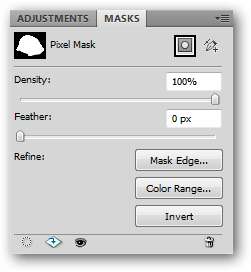
Masken Panel: ( Fenster> Masken )
Das Maskenbedienfeld ist eine Art Nexus in Photoshop zum Erstellen und Verfeinern Ihrer vorhandenen Ebenenmasken. Wenn das Maskenbedienfeld in Photoshop nicht sichtbar ist, können Sie es jederzeit abrufen, indem Sie auf gehen Fenster> Masken .

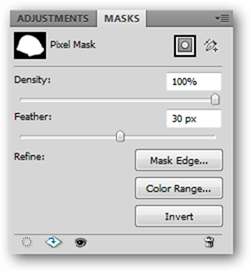
Dichte Erhöht oder verringert die Transparenz der Maske, sodass mehr oder weniger Ihrer maskierten Bereiche angezeigt oder ausgeblendet werden können. Feder (siehe oben) mildert die Kanten Ihrer Maske automatisch. Wenn dies über das Maskenfeld erfolgt, ist dieses Auslaufen dynamisch und immer reversibel.
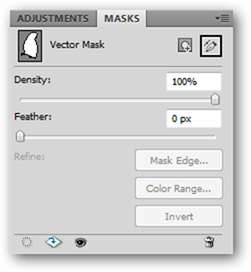
Das Maskenbedienfeld funktioniert auch mit Vektormasken, ermöglicht jedoch leider nur die Anpassung der Dichte- und Federungsoptionen.

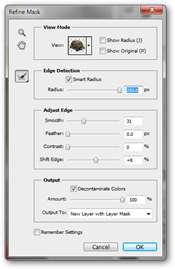
Maske verfeinern: Tastenkombination (Alt + Strg + R)
Kombiniert mit einer groben Auswahl (z. B. dem Zauberstab oder den Schnellauswahlwerkzeugen), Auswahl verfeinern bietet Ihnen Optionen zum automatischen Verfeinern dieser vorhandenen Maske. Sie finden es unter Auswählen> Maske verfeinern, wenn Sie mit einer Maske arbeiten, oder Sie können einfach die Option " Verfeinern ”Im Maskenbedienfeld.
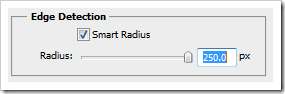
Im „Smart Radius“ ist die ganze Action hier. Sie können Ihre Maske mit der in Photoshop integrierten Kantenerkennung anpassen, mit der schwierige Bilddaten wie Haare sehr sorgfältig maskiert werden können.
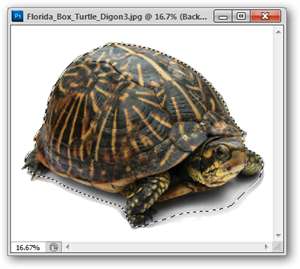
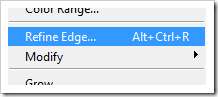
Zu Ihrer Information, Leser, wenn Sie mit einem arbeiten Auswahl und nicht a Maske wird der Menüpunkt “ Kanten korrigieren, " und nicht " Maske verfeinern . ” Beide Werkzeuge sind funktional identisch und in leicht unterschiedlichen Situationen verwendet.

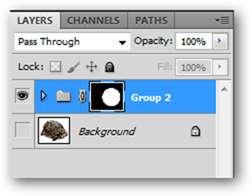
Gruppenmaske:
Ebenenmasken sind nicht auf einzelne Ebenen beschränkt. Photoshop bietet die Möglichkeit, mehrere Ebenen in einem einzigen „Ordner“ von Ebenen zusammenzufassen, der als a bezeichnet wird Ebenengruppe. Wählen Sie mehrere Ebenen durch Umschalt + Klicken mit der Maus aus und drücken Sie Strg + G, um sie zu gruppieren. Sie können wie gewohnt eine Maske direkt auf die Ebenengruppe anwenden, wobei die Gruppenmaske die Bildinformationen verbirgt, die nicht bereits in den Ebenen innerhalb der Gruppe maskiert sind.
Tools, Tipps zum Treffen einer erweiterten Auswahl

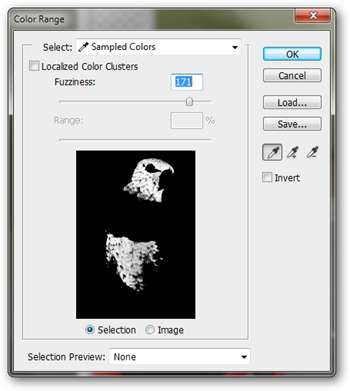
Wählen Sie Bereich (Wählen Sie> Bereich auswählen)
Mit Ihrer Pipette ( Tastenkürzel: I. ) Wählen Sie eine Farbe aus Ihrem Bild und navigieren Sie zu Auswählen> Farbbereich. Das Farbbereichswerkzeug lädt eine Auswahl dieser Farbe, die Sie mit dem oben rechts gezeigten Schieberegler steuern können. Möglicherweise ist Photoshop der Ansicht, dass die von Ihnen verwendete Farbe den Farben ähnelt, die Sie nicht als so ähnlich ansehen. Der Farbbereich ist jedoch sehr praktisch, um eine Auswahl zu laden und Masken zu erstellen.


Wählen Sie Bereich ebenfalls Sie haben die Möglichkeit, die Primärfarben in Ihrem Bild oder die Glanzlichter, Mitteltöne und Schatten zu erfassen, wenn Sie an solchen Dingen interessiert sind. Praktisch, wenn Sie bestimmte Teile Ihres Bildes maskieren oder anpassen möchten.


Wählen Sie Ähnlich : ( Wählen Sie> Ähnliche auswählen)
Wählen Sie Ähnlich funktioniert wie Select Range, außer ohne die fein abgestimmte Steuerung des Schiebereglers. Erstellen Sie einfach eine Auswahl mit dem Auswahlrechteck oder dem Lasso-Werkzeug, und Photoshop versucht, alle Bereiche auszuwählen, die als "ähnlich" angezeigt werden.


Auswahl erweitern: ( Wählen Sie> Wachsen )
Im Gegensatz zu den meisten anderen Tools in dieser Reihe von Anleitungen wird Select> Grow vom Autor in keinem plausiblen realen Szenario empfohlen, da es etwas unvorhersehbar ist und Ergebnisse liefert, die nicht nützlich sind. Beachten Sie den „Tipp“ hier, um dieses Tool zu ignorieren, falls Sie darauf stoßen. Es gibt viele andere Tools, die dieselben Aufgaben auf nützlichere und kontrollierte Weise ausführen.

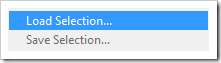
Auswahl laden : Tastenkürzel ( Strg + Klicken Sie auf Ebene, Kanal )
Auswahl laden ist eines der unverzichtbaren Werkzeuge von Photoshop. Sie können die Strg-Taste gedrückt halten und dann auf eine beliebige Ebene (oder einen Kanal) klicken, um die nicht transparenten Pixel zu laden, oder Sie können zu Auswählen> Auswahl laden navigieren, um ein praktisches Dialogfeld mit vielen hilfreichen Optionen zu erhalten.


Pfad als Auswahl laden:
Da wir bereits Zeichnungspfade behandelt haben, können alle Vektorformen als Auswahl geladen, kopiert, eingefügt und als Masken verwendet sowie direkt in Vektormasken umgewandelt werden.
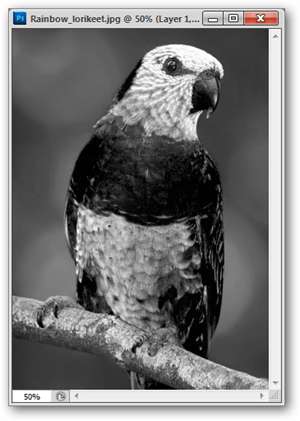

Lastauswahl aus RGB- oder CMYK-Kanälen:
Eine der am besten geeigneten Möglichkeiten zum Laden einer Auswahl. Es ist tatsächlich möglich, die Kanaldaten, aus denen Ihr Bild besteht, zum Laden einer Auswahl zu verwenden. Sie sind sich nicht sicher, wie Bildkanäle funktionieren? How-To Geek hat bereits darüber geschrieben, was Bildkanäle bedeuten, und auch eine elegante Möglichkeit, Bildkanäle zum Entfernen von Hintergründen zu verwenden.
Tolle Möglichkeiten, entfernte Hintergründe zu fälschen


Deckkraft reduzieren:
Die Deckkraft bezieht sich darauf, wie undurchsichtig (durchsichtig) eine bestimmte Ebene ist. Durch Verringern der Deckkraft werden darunter liegende Ebenen im Bedienfeld halb sichtbar angezeigt. Möglicherweise bemerken Sie unten einen zweiten Schieberegler für „Deckkraft“ mit dem Namen „Füllen“ und fragen sich, was der Unterschied ist. Hier ist die Antwort.
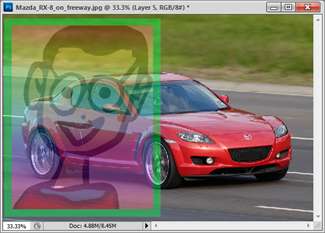
|
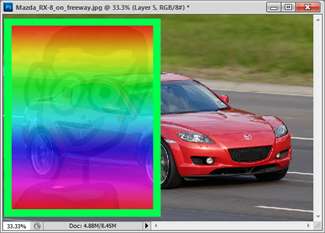
|
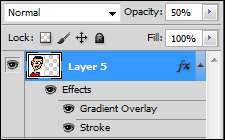
|
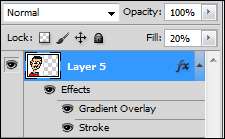
|
Füllung reduzieren:
Das Füllen wirkt sich auf den Alphakanal der undurchsichtigen Pixel in einer Ebene aus. Wenn Sie Ebeneneffekte auf dieser Ebene verwenden, sind diese nicht betroffen. Um dies deutlicher zu demonstrieren, sehen Sie sich das Beispiel rechts an. Die Ebeneneffekte (Strich- und Verlaufsüberlagerung) treten in den Hintergrund, wenn die „Deckkraft“ auf 50% eingestellt ist. Das Beispiel rechts reduziert das Erscheinungsbild des Geek-Logos, ohne das Erscheinungsbild von Farbverlauf und Strich zu verringern.
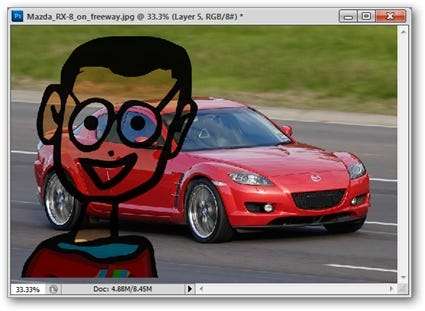
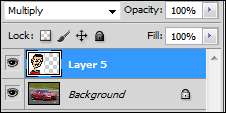
Stellen Sie den Mischmodus auf "Multiplizieren".
Haben Sie jemals auf einem Inkjet-Transparent gedruckt? So funktioniert der Mischmodus „Multiplizieren“. Alles Weiß wird zu klarem, transparentem Weiß reduziert, wobei die Farben umso undurchsichtiger werden, je dunkler sie erscheinen.
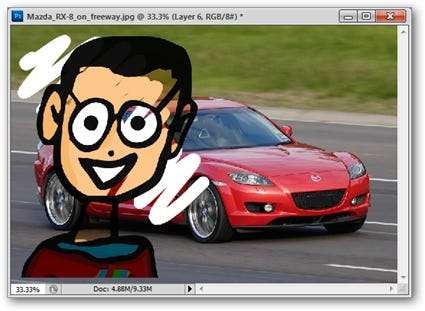
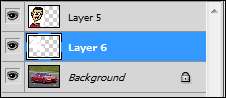
Ein alter Trick für Geeks besteht darin, diese Methode zu verwenden und sie mit einer weißen Untermalung zu kombinieren, die mit dem Pinselwerkzeug in einer separaten Ebene erstellt wurde. Sie werden überrascht sein, wie einfach dies ist und wie schnell Sie gute Ergebnisse erzielen können!

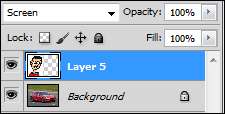
Stellen Sie den Mischmodus auf "Bildschirm".
Bildschirm kann als das Gegenteil von gedacht werden Multiplizieren. Je heller die Farbe einer Schicht ist, desto undurchsichtiger erscheint sie. Die dunkelsten Farben erscheinen in diesem Modus transparent.
Dumme Geek-Tricks zum Erstellen von Masken, Entfernen von Hintergründen
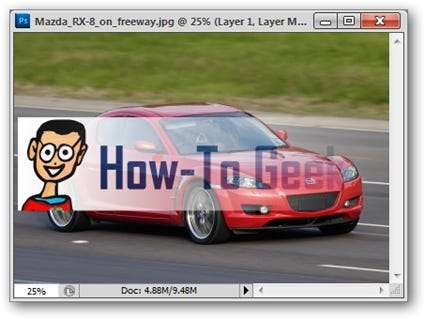
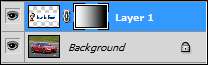
Ebenenmaske + Farbverlauf:
Erzeugt eine cool aussehende Mischtransparenz aus jeder maskierten Ebene. Erstellen Sie einfach eine Maske und verwenden Sie das Verlaufswerkzeug ( Tastenkürzel: G. ) mit schwarzer Mischung zu weiß.
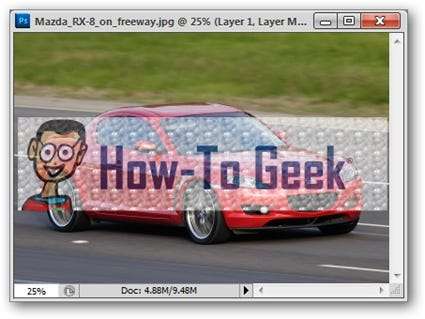
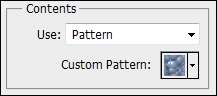
Ebenenmaske + Füllmuster
Erzeugt Transparenz aus einem seltsamen Muster, das Sie möglicherweise aus einem Internet-Download erstellt oder geladen haben. Dies zeigt deutlich, dass Masken nicht einfach in Schwarzweißbereiche ausgeschnitten werden müssen. Erstellen Sie einfach eine Maske, navigieren Sie zu Bearbeiten> Füllen und setzen Sie "Verwenden" auf "Muster".
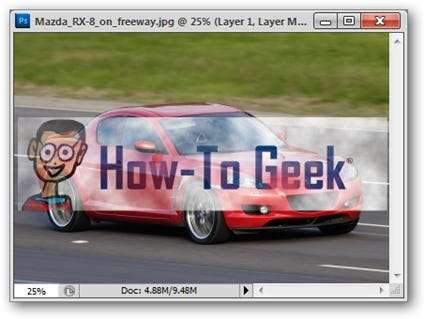
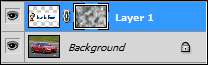
Ebenenmaske + Filter
Eine weitere nicht offensichtliche Verwendung von Ebenenmasken. Viele Filter können verwendet werden, um Bereiche einer Ebene auszublenden. Im abgebildeten Beispiel haben wir Filter> Rendern> Wolken verwendet.
Haben Sie Fragen oder Kommentare zu Grafiken, Fotos, Dateitypen oder Photoshop? Senden Sie Ihre Fragen an [email protected] und sie werden möglicherweise in einem zukünftigen Artikel zu How-To Geek Graphics vorgestellt.
Bildnachweis: Florida Box Turtle von Jonathan Zander , verfügbar unter Creative Commons . Rainbow Lorikeet und Mazda RX-8 von Fir002 , verfügbar unter GNU-Lizenz .







